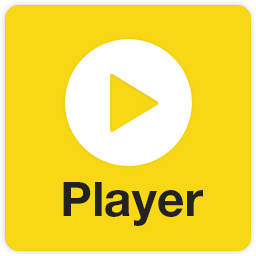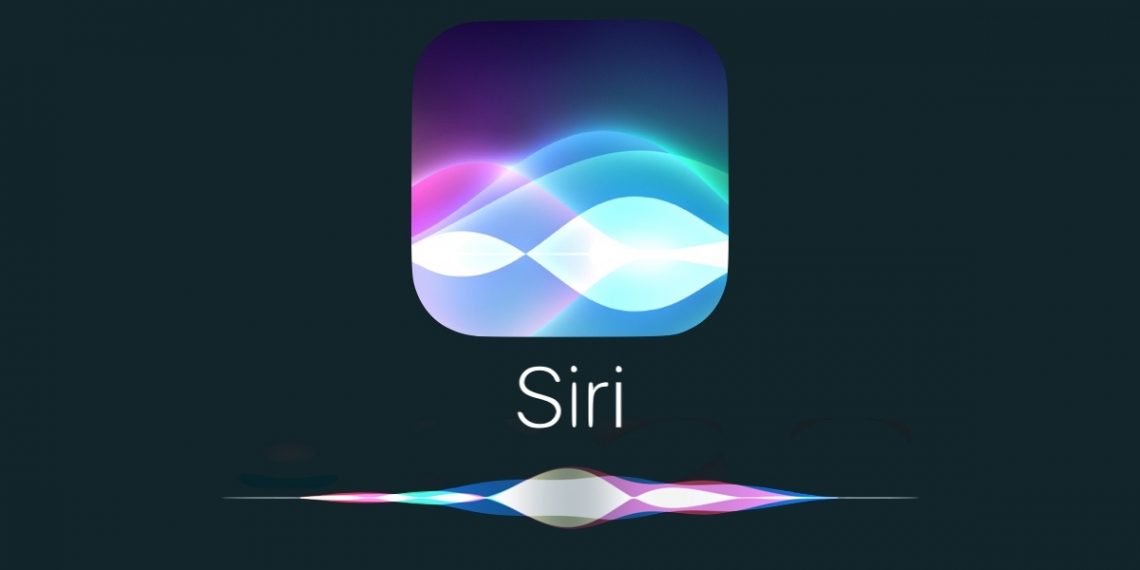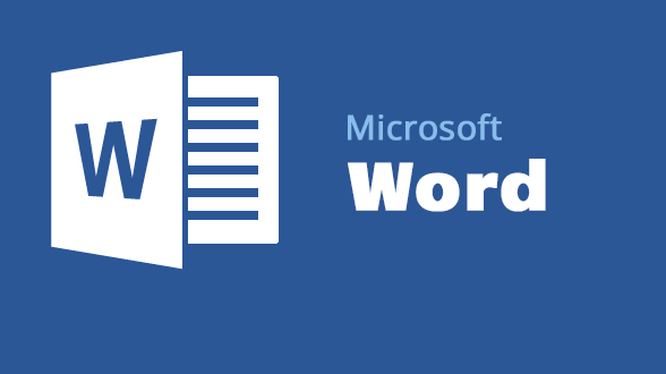برامج Remote Access مجانية للتحكم في الكمبيوتر عن بعد
أفضل برامج التحكم في الكمبيوتر لعام 2024
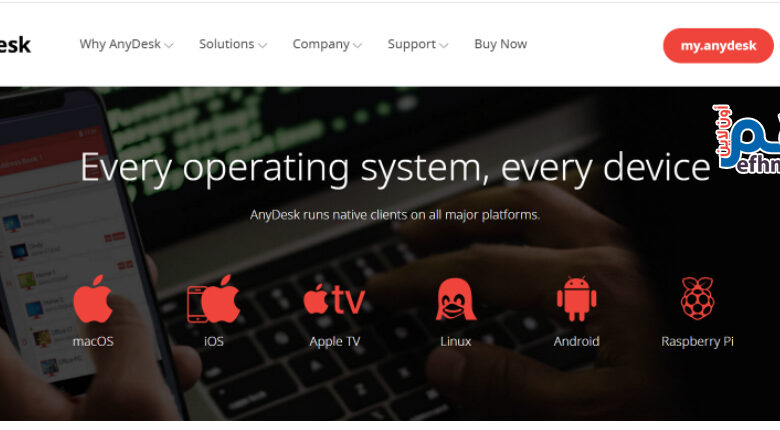
هل تبحث عن برنامج موثوق للتحكم في جهاز الكمبيوتر والوصول إلى ملفاتك من أي مكان في العالم؟ أنت في المكان الصحيح.
بداية علينا أن نفهم سوياً ماهو الـ Remote Access أو الوصول عن بُعد هو القدرة على الوصول إلى جهاز كمبيوتر أو شبكة أو مورد معين دون الحاجة للوجود في نفس المكان أو من موقع جغرافي بعيد.
تلك الخدمة تتيح للمستخدمين أو المسؤولين الوصول إلى ملفاتهم وتطبيقاتهم وخوادمهم أو حتى التحكم في أجهزة أخرى عبر الإنترنت أو شبكة محلية.
يمكن تحقيق الوصول عن بُعد باستخدام تقنيات متعددة، منها:
سطح المكتب البعيد (Remote Desktop): يتيح للمستخدمين التحكم في جهاز كمبيوتر آخر وكأنهم جالسون أمامه، مثل ميزة “Remote Desktop” في أنظمة التشغيل ويندوز.
الشبكات الافتراضية الخاصة (VPN): تتيح للمستخدمين الاتصال بشبكة خاصة عبر الإنترنت بشكل آمن، مما يتيح لهم الوصول إلى موارد الشبكة كأنهم متصلون مباشرةً بها.
الاتصال عبر البروتوكولات مثل SSH: يستخدم للوصول إلى الخوادم عن بُعد وإدارة الأنظمة بشكل آمن.
البرامج الخاصة بالتحكم عن بُعد: مثل برنامج TeamViewer أو AnyDesk، والتي تتيح الاتصال بجهاز آخر والتحكم فيه.
تُستخدم هذه التقنيات على نطاق واسع في بيئات العمل خاصةً مع انتشار العمل عن بُعد، حيث يمكن للموظفين الوصول إلى ملفات العمل أو خوادم الشركة من مواقع مختلفة حول العالم.
سنتحدث اليوم في إفهم دوت أون لاين عن برامج سهل التعامل معها للتحكم عن بعد في الأجهزة وهي كالتالي :
بعد إجراء اختبارات شاملة، قمنا بتجميع قائمة بأفضل أدوات الوصول عن بُعد التي تميزت ليس لأنها دفعت لنا أكثر، بل لأنها بالفعل الأفضل في تسهيل العمل عن بُعد، والدعم الفني، والاستخدام الشخصي.
يسد برنامج الوصول عن بُعد الفجوة بين المسافات المادية والإنتاجية، مما يتيح لك التحكم بسلاسة في الأجهزة عبر مختلف المنصات.
برنامج TeamViewer للتحكم في الكمبيوتر عن بعد
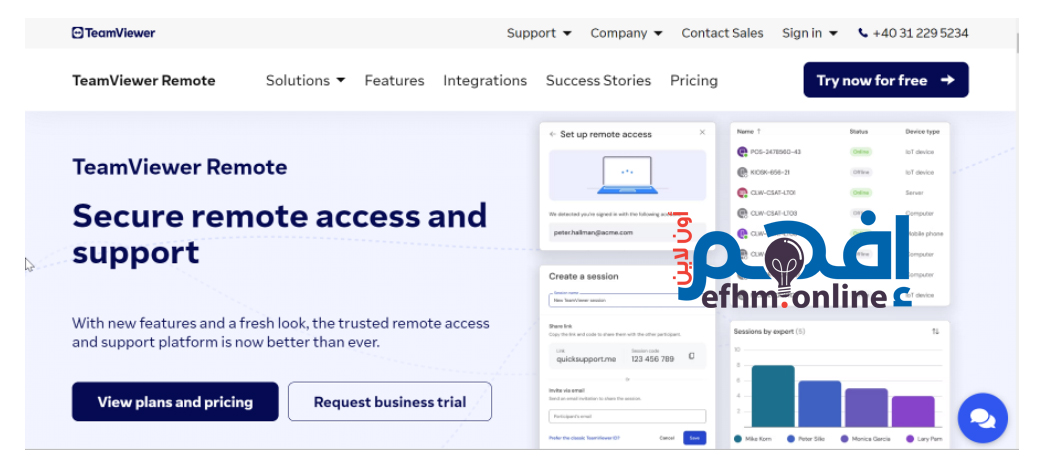
برنامج TeamViewer مثالي للاستخدام الشخصي والمهني، يقدم برنامج TeamViewer مجموعة شاملة من الميزات التي تلبي احتياجات الوصول عن بُعد المختلفة.
تجعله واجهته البسيطة وسهولة إعداداته خيارًا مفضلًا بين المستخدمين بمختلف مستويات المهارة.
يتضمن دعمه القوي للمنصات المختلفة القدرة على الاتصال عبر أنظمة تشغيل متنوعة، مما يجعله خيارًا متعدد الاستخدامات في البيئات المختلفة.
يتميز البرنامج بتقديم اتصال عن بُعد موثوق، معززًا بميزات مثل نقل الملفات والطباعة عن بُعد.
على الرغم من مزاياه العديدة، إلا أن أداء TeamViewer قد يتأثر أحيانًا بمشكلات الاتصال بالإنترنت، كما أن النسخة المجانية تأتي مع تذكيرات للمستخدمين التجاريين.
ومع ذلك، فإن سهولة استخدامه وتوافقه الواسع مع المنصات المختلفة يبقيانه في مقدمة حلول الوصول عن بُعد.
الإيجابيات:
- مجاني للاستخدام الشخصي
- يدعم مجموعة واسعة من المنصات بما في ذلك Windows وmacOS وLinux وiOS وAndroid
- يوفر ميزات مثل نقل الملفات، والدردشة، والطباعة عن بُعد
- سهل الإعداد والاستخدام ولا يتطلب تكوينات معقدة
السلبيات:
- الاستخدام التجاري يتطلب اشتراكًا مدفوعًا
- تأخرات وأداء متقطع أحيانًا، خاصة مع اتصالات الإنترنت البطيئة
- قد تظهر النسخة المجانية تذكيرات عرضية بشأن الاستخدام التجاري
لتحميل برنامج TeamViewer إضغط هنا
برنامج Chrome Remote Desktop للتحكم في الكمبيوتر عن بعد
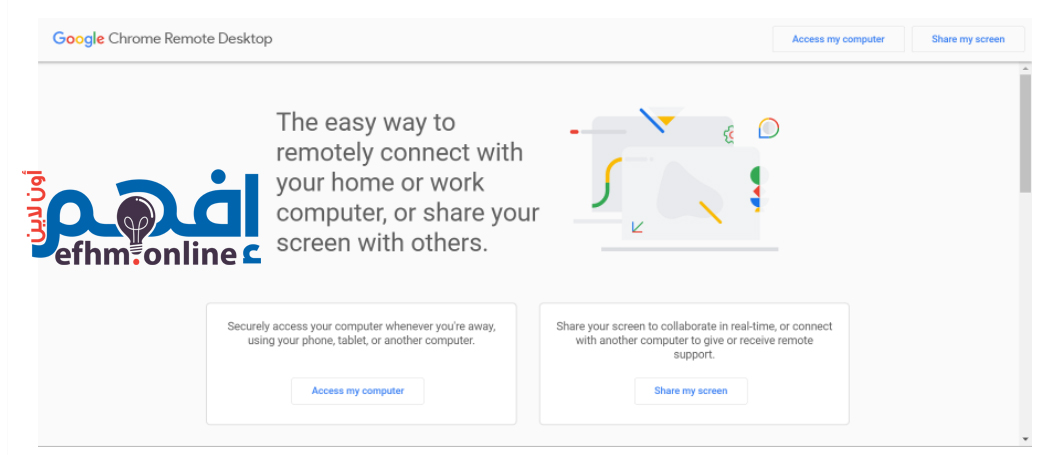
يتميز برنامج Chrome Remote Desktop ببساطته وسهولة استخدامه، مما يجعله خيارًا ممتازًا للمستخدمين الذين يبحثون عن حل بسيط للوصول عن بُعد.
تعتمد هذه الأداة على المتصفح، مما يسمح بإعداد سريع وسهولة الوصول من أي مكان.
يعد هذا البرنامج مفيدًا بشكل خاص إذا كنت تبحث عن وسيلة فعالة من حيث التكلفة للوصول إلى أجهزة الكمبيوتر عن بُعد دون الحاجة إلى ميزات متقدمة.
تُعتبر ميزة الوصول غير المراقب (unattended access) أحد أبرز مزاياه، حيث تتيح للمستخدمين الاتصال بالأجهزة دون الحاجة إلى تدخل المستخدم الآخر.
ومع ذلك، فإن افتقاره لميزات مثل نقل الملفات والدردشة، بالإضافة إلى عدم دعمه للشاشات المتعددة، قد يحد من جاذبيته للمستخدمين الذين لديهم احتياجات أكثر تعقيدًا للوصول عن بُعد.
ورغم هذه القيود، فإن كونه مجانيًا وبسيطًا يجعله خيارًا شائعًا.
الإيجابيات:
- مجاني تمامًا
- يعمل عبر متصفح Chrome على أي نظام تشغيل
- عملية إعداد بسيطة مع حد أدنى من التكوين
- يدعم الوصول غير المراقب
السلبيات:
- يفتقر إلى الميزات المتقدمة مثل نقل الملفات والدردشة
- لا يدعم الشاشات المتعددة
- يتطلب حساب Google
لإستخدام برنامج Chrome Remote Desktop إضغط هنا
برنامج AnyDesk للتحكم في الكمبيوتر عن بعد
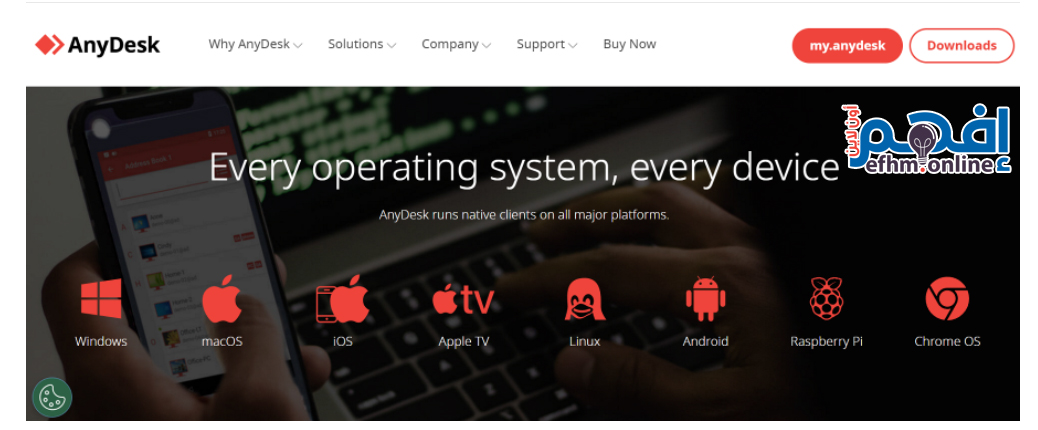
يُعرف برنامج AnyDesk بسرعته وكفاءته، حيث يوفر تجربة وصول عن بُعد سلسة حتى مع الاتصالات البطيئة بالإنترنت.
يتميز بتصميمه الخفيف وأدائه السريع، مما يجعله مثاليًا للمستخدمين الذين يفضلون الوصول السريع والموثوق.
قد تتطلب واجهة المستخدم في AnyDesk بعض الوقت للتكيف بالنسبة للمبتدئين، لكنها تقدم وظائف قوية للمستخدمين ذوي الخبرة.
بينما تخدم النسخة المجانية الاستخدام الشخصي بشكل جيد، فإن بعض الميزات المتقدمة ومدد الجلسات الأطول تقتصر على النسخة المدفوعة.
يوفر AnyDesk توازنًا بين الأداء والوظائف، مما يجعله مناسبًا لجمهور واسع.
الإيجابيات:
- توفر نسخة مجانية للاستخدام الشخصي
- خفيف وسريع، مع أداء جيد حتى مع الاتصالات البطيئة
- يدعم الوصول غير المراقب ونقل الملفات
- متاح على منصات متعددة بما في ذلك Windows وmacOS وLinux وiOS وAndroid
السلبيات:
- النسخة المجانية محدودة من حيث مدة الجلسات والاستخدام التجاري
- قد تكون واجهة المستخدم أقل سهولة بالنسبة للمبتدئين
- بعض الميزات المتقدمة متاحة فقط في النسخة المدفوعة
لإستخدام برنامج AnyDesk إضغط هنا
برنامج Microsoft Remote Desktop للتحكم في الكمبيوتر عن بعد
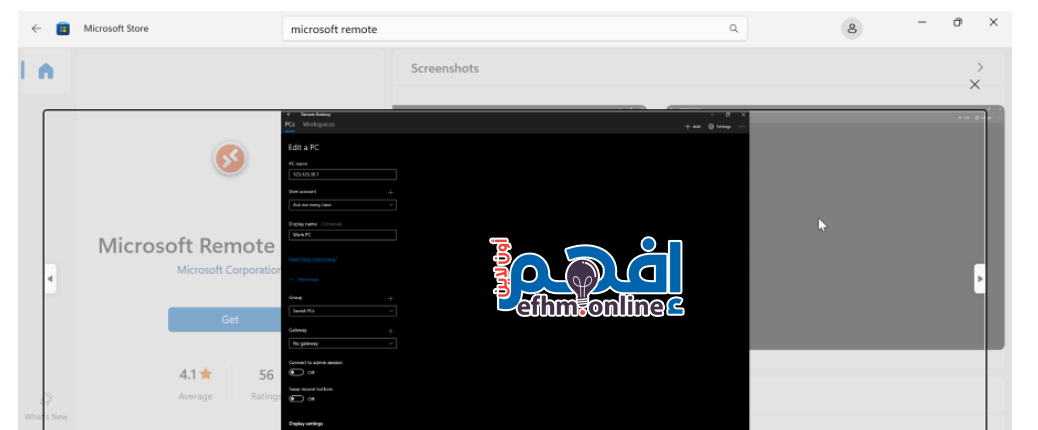
يُعتبر برنامج Microsoft Remote Desktop مدمجًا بشكل سلس في نظام Windows، مما يوفر حلاً أصليًا للوصول عن بُعد لمستخدمي ويندوز.
يُعزز دعمه لتدفق الصوت والفيديو عالي الجودة من تجربة الوصول عن بُعد، خاصة في المهام المتعلقة بالوسائط المتعددة.
يسمح البرنامج بالوصول السهل إلى الموارد البعيدة، مثل الطابعات، مما يسهم في توفير بيئة عمل أكثر تكاملاً.
وعلى الرغم من ميزاته القوية، فإن عملية الإعداد قد تكون معقدة، كما أن فائدته محدودة نوعًا ما بنظام Windows فقط.
بالنسبة للمستخدمين المتعمقين في نظام Windows، يوفر Microsoft Remote Desktop حلاً موثوقًا ومتكاملاً، لكن دعم الأجهزة المحمولة والوظائف عبر المنصات المختلفة يمثلان مجالين بحاجة إلى تحسين.
الإيجابيات:
- مدمج في نظام Windows، مما يوفر وصولاً سلسًا عن بُعد لمستخدمي ويندوز
- يدعم تدفق الصوت والفيديو عالي الجودة
- يسمح بالوصول السهل إلى الموارد البعيدة مثل الطابعات والأقراص
- مجاني للاستخدام
السلبيات:
- متاح فقط لأنظمة التشغيل Windows
- قد تكون عملية الإعداد معقدة، حيث تتطلب تعديلات في إعدادات الجدار الناري والشبكة
- دعم محدود للأجهزة المحمولة
لإستخدام برنامج Microsoft Remote Desktop إضغط هنا
برنامج Zoho Assist للتحكم في الكمبيوتر عن بعد
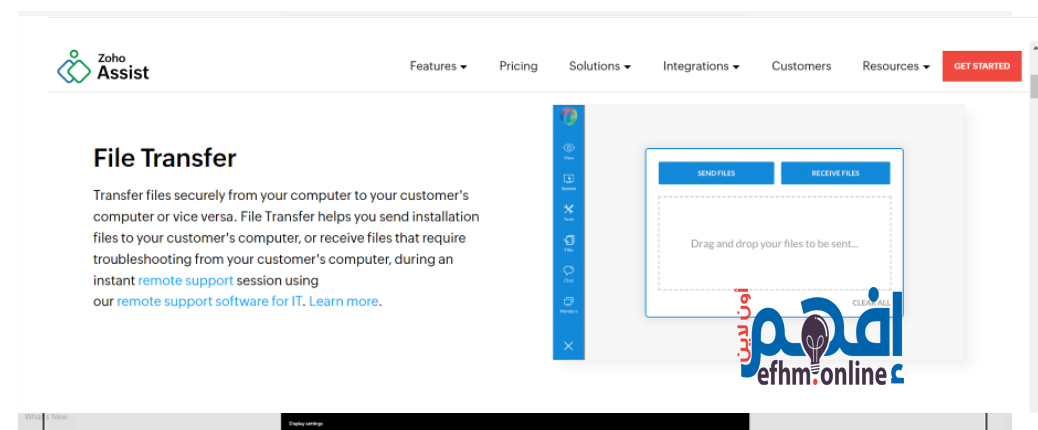
برنامج Zoho Assist هو حل للوصول عن بُعد يعتمد على السحابة ويتميز بتوفير توازن بين الوظائف وسهولة الاستخدام.
يدعم البرنامج نقل الملفات، والدردشة، وإعداد الشاشات المتعددة، مما يجعله أداة شاملة للدعم والوصول عن بُعد.
كونه يعتمد على السحابة، فلا حاجة لتثبيت أي برامج على جهاز العميل، مما يبسط عملية الدعم عن بُعد.
يضمن توافق Zoho Assist مع العديد من المنصات أنه يلبي احتياجات مجموعة متنوعة من المستخدمين.
بينما توفر النسخة المجانية ميزات أساسية، فإن الوصول إلى القدرات المتقدمة والوصول غير المراقب يتطلب اشتراكًا مدفوعًا.
على الرغم من وجود مشكلات محتملة في الاتصال مع اتصالات الإنترنت البطيئة، يبقى Zoho Assist منافسًا قويًا في مجال الوصول عن بُعد.
الإيجابيات:
- يوفر نسخة مجانية مع ميزات أساسية
- يدعم نقل الملفات، والدردشة، وإعداد الشاشات المتعددة
- حل قائم على السحابة دون الحاجة لتثبيت برامج للدعم عن بُعد
- يعمل على أنظمة Windows وmacOS وLinux وiOS وAndroid
السلبيات:
- الميزات المتقدمة والوصول غير المراقب يتطلبان اشتراكًا مدفوعًا
- قد يعاني من تأخير أو مشكلات في الاتصال مع الاتصالات البطيئة
- النسخة المجانية محدودة في عدد الجلسات والميزات
لإستخدام برنامج Zoho Assist إضغط هنا